När det kommer till automatisering svär de flesta iPhone-användare vid Siri Shortcuts. De är extremt användbara och kan snabbt utföra komplicerade uppgifter med bara ett par tryckningar. Du kan till och med använda dem för att låsa appar på iPhone eller mata ut vatten från din iPhone. Vad mer är, med integration på Mac, Apple Watch och Apple TV kan du nu använda Siri Shortcuts för att ändra användare på din Apple TV, eller till och med ändra Apple Watch-skivor automatiskt. Det finns dock många iPhone-användare som har problem med att deras genvägar inte körs eller att de inte kan använda ”Hey Siri” med genvägar. Om du också står inför ett sådant problem, här är 8 lösningar för att fixa Siri-genvägar som inte fungerar.
Innehållsförteckning
Hur man fixar Siri-genvägar som inte fungerar (2022)
1. Tvångsavsluta genvägsappen och börja om
Om Siri-genvägarna inte fungerar för dig är det första du bör försöka att helt enkelt tvinga avsluta appen och starta om den. Många gånger är detta allt som krävs för att fixa slumpmässiga fel.
På iPhone utan hemknapp (iPhone X, iPhone XS/XR, iPhone 11, iPhone 12, iPhone 13)
- Svep uppåt från skärmens nederkant och håll fingret längs mitten av skärmen. Detta kommer att öppna skärmen för de senaste apparna på din iPhone.
- Leta reda på appen Genvägar och svep uppåt på kortet för att ta bort det och tvinga avsluta appen.
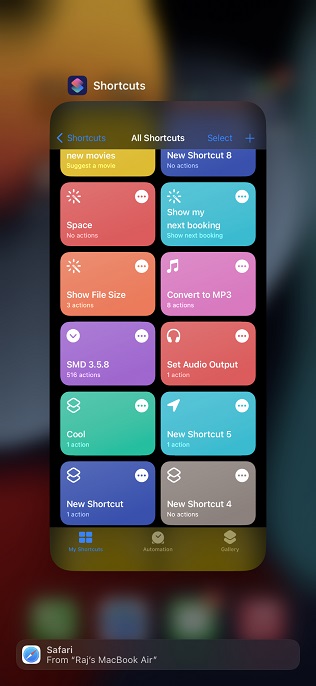
På iPhones med hemknapp (iPhone SE, iPhone 8, iPhone 7, etc)
- Dubbeltryck på hemknappen för att öppna skärmen för senaste appar på din iPhone.
- Svep uppåt på appkortet ”Genvägar” för att stänga appen och tvinga avsluta den.
2. Om genvägar inte fungerar med Hey Siri
Om du inte kan använda ”hej Siri” för att anropa dina Siri-genvägar, kan du försöka inaktivera ”Lyssna efter Hey Siri” och aktivera den igen för att åtgärda problemet. Så här gör du:
- Gå till Inställningar -> Siri och Sök
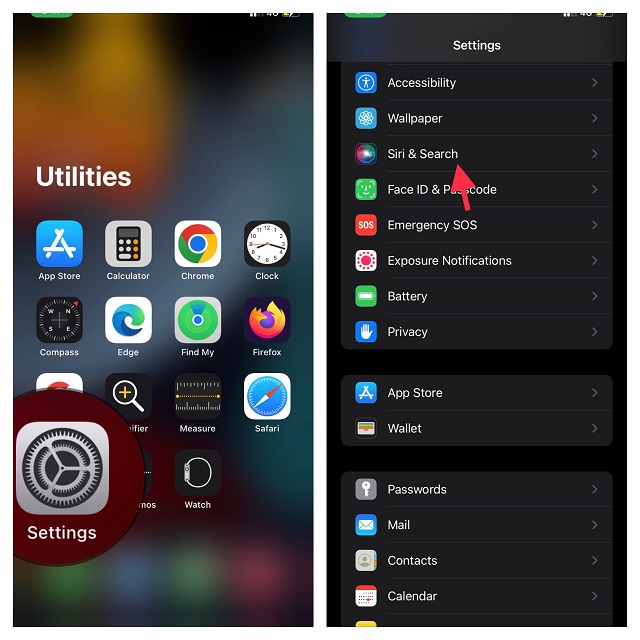
- Stäng nu av växlarna för Lyssna efter Hey Siri, tryck på Hem/Sida-knappen för Siri och Tillåt Siri när den är låst.
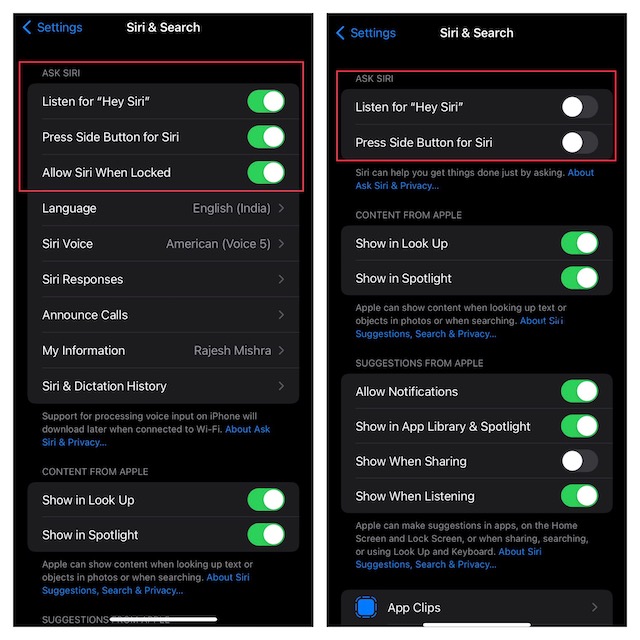
- Starta sedan om enheten. När den har startat om, gå till Siri & Search-inställningarna och konfigurera Siri igen.
3. Tvinga omstart av din iPhone
Nästa sak vi ska försöka för att lösa Siri-genvägar som inte fungerar är en tvingande omstart av din iPhone. Detta är ganska enkelt, och du behöver inte oroa dig för att förlora data. Följ bara stegen nedan:
Tvinga omstart av iPhone 8 eller senare (inklusive iPhone X, iPhone XS/XR, iPhone 11/12 och iPhone 13)
- Tryck och släpp snabbt volym upp-knappen.
- Tryck sedan på och släpp snabbt ned volymknappen.
- Tryck och håll ned strömbrytaren tills Apple-logotypen visas. När logotypen visas släpper du strömknappen.
Tvinga omstart av iPhone 7 och iPhone 7 Plus
- Tryck och håll ned volymknappen och strömbrytaren samtidigt. När Apple-logotypen visas släpper du båda knapparna.
Tvinga omstart av iPhone 6s eller tidigare
- Tryck och håll ned strömknappen (på sidan eller på toppen) och hemknappen samtidigt. När Apple-logotypen dyker upp släpper du båda knapparna.
4. Ta bort Siri-genvägarna och starta om
Om du har problem med bara ett par Siri-genvägar, och resten fungerar bra, är det troligt att det finns ett problem med de specifika genvägarna. För att åtgärda detta, eller för att utesluta att det är problemet, följ bara stegen nedan.
- Öppna appen Genvägar på din enhet och tryck sedan på Välj längst upp till höger på skärmen.
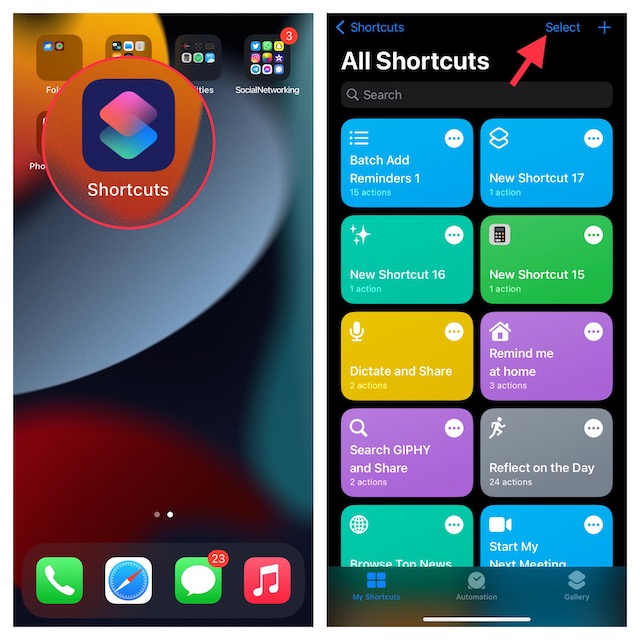
- Välj nu alla genvägar du vill bli av med och tryck sedan på Ta bort längst ned till höger på skärmen.
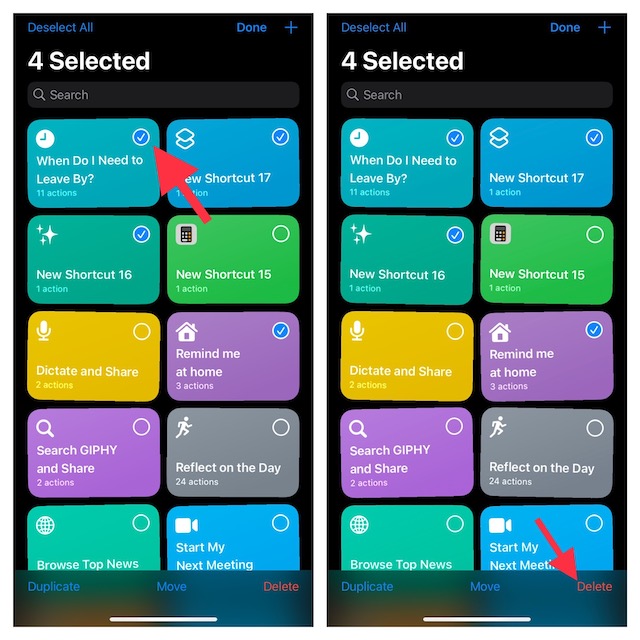
- Klicka sedan på fliken Galleri och lägg sedan till genvägarna igen. Om du laddade ner genvägarna från en webbplats måste du ladda ner dem igen. Dessutom, om de är opålitliga genvägar, ägna särskild uppmärksamhet åt vad de gör bakom kulisserna.
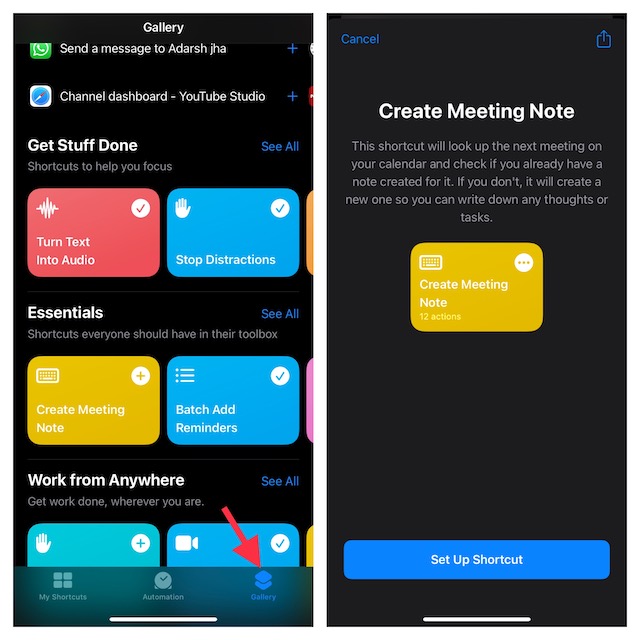
5. Ta bort appen Genvägar och installera om den
Om de tidigare stegen inte har löst problemet åt dig är nästa sak att prova en fullständig ominstallation av appen Genvägar. Ta helt enkelt bort appen från din iPhone och installera sedan appen Genvägar (gratis) igen från App Store.
6. Uppdatera din iPhone eller iPad
Nästa upp, låt oss se till att du kör på uppdaterad programvara. Ibland kan du stöta på buggar och problem som har åtgärdats i en ny programuppdatering, så det är alltid en bra idé att hålla din iPhone uppdaterad.
- Gå till Inställningar -> Allmänt -> Programuppdatering
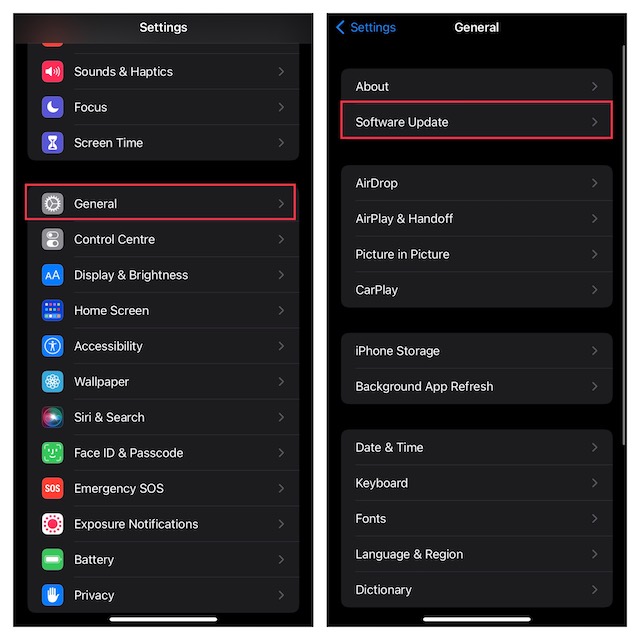
- Din iPhone kommer att leta efter nya uppdateringar. Om en ny iOS-uppdatering är tillgänglig, installera den och kontrollera sedan om Siri-genvägarna fungerar igen.
7. Återställ alla inställningar
Ibland kan problem som att Siri-genvägarna inte fungerar uppstå på grund av en kombination av olika inställningar på din iPhone som kanske inte spelar så bra med varandra. Lyckligtvis finns det ett enkelt sätt att få dina iPhone-inställningar tillbaka på rätt spår utan att förlora någon av dina data. Så här gör du:
- Gå till Inställningar -> Allmänt -> Överför eller återställ iPhone.

- Klicka på ”Återställ” och sedan på ”Återställ alla inställningar”.
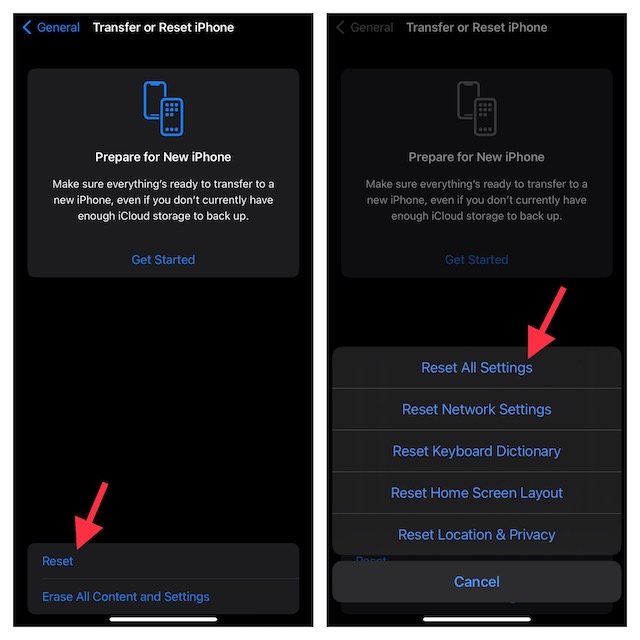
8. Återställ din iPhone helt
Detta är mer av en sista utväg om inget annat har löst problemet åt dig. Att helt återställa din iPhone återställer den i princip till fabrikstillståndet. Observera att detta innebär att du kommer att förlora all din data, så det är en bra idé att säkerhetskopiera saker innan du sätter igång.
- Gå till Inställningar -> Allmänt -> Överför eller återställ iPhone

- Tryck på ”Radera allt innehåll och inställningar” och tryck på ”Fortsätt”.
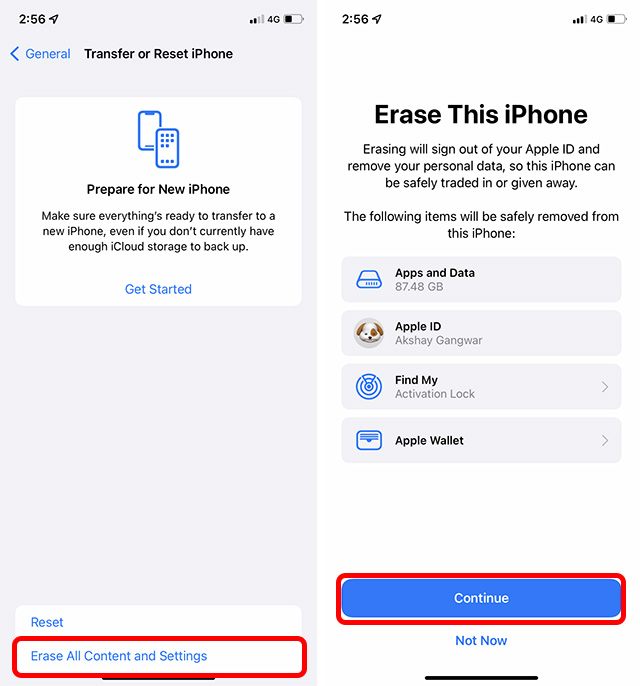
Detta kommer att radera alla dina data från din iPhone, återställa alla inställningar till fabriksinställningarna och starta om din iPhone. Du kan sedan ställa in den igen eller återställa din säkerhetskopia.
Fixade problem med Siri-genvägar på iPhone och iPad
Tja, det var de 8 sätten att fixa Siri-genvägar som inte fungerar på iPhone och iPad. Förhoppningsvis kunde du få genvägar att fungera igen utan att behöva återställa din iPhone och förlora data. Låt oss veta vilken metod som löste problemet för dig, och om det finns några andra sätt att lösa problemet med att Siri Shortcuts inte fungerar, låt oss också veta om dem i kommentarerna.

